
William Charles
0
4106
326
Máte obavy ze ztráty informací uložených v Evernote? Vezměte si věci do svých rukou: zálohujte si poznámky, zápisníky a další informace, které ukládáte v Evernote. Ale proč zálohovat Evernote? Koneckonců, služba se již synchronizuje s cloudem a pokud máte více počítačů, jsou vaše data také na všech těchto místech. To nestačí?
No, to záleží. Na rozdíl od toho, řekněme, Dropbox, Evernote nenabízí historii revizí - váš obsah se synchronizuje tak, jak je. To znamená, že byste mohli ztratit jakoukoli poznámku, kterou omylem odstraníte z koše, nebo jakýkoli obsah, který omylem odstraníte z konkrétní poznámky. Pokud sdílíte určitý notebook, mohou ostatní uživatelé provádět změny, které se vám nelíbí. Získáte představu: informace někdy zmizí. Stejně jako u jakéhokoli jiného softwaru jsou zálohy jedinou skutečnou odpovědí.
Existuje také možnost - jakkoli zdlouhavá -, že Evernote nebude vždy kolem. Možná si to společnost, jako je Yahoo, koupí, protože ji o 30 sekund později vypne, protože Yahoo. Možná monumentální selhání serveru povede ke ztrátě dat. Možná Anonymous zničí službu. Jistě, je to nepravděpodobné, ale došlo k podivným věcem.
Na míře rizika však nebude záležet, pokud pravidelně zálohujete data Evernote. Zde je návod.
Export notebooků
Pokud používáte stolní verzi Evernote - nabízenou pro uživatele Windows a Mac - můžete exportovat své poznámky a notebooky pomocí samotného softwaru. Uložte tato data do cloudové služby nebo na externí disk a jste na dobré cestě, abyste zajistili, že neztratíte svá data.
Export libovolné otevřené poznámky je snadné - stačí kliknout Soubor pak Exportovat poznámky ... pro vytvoření souboru Evernote nebo HTML dokumentu.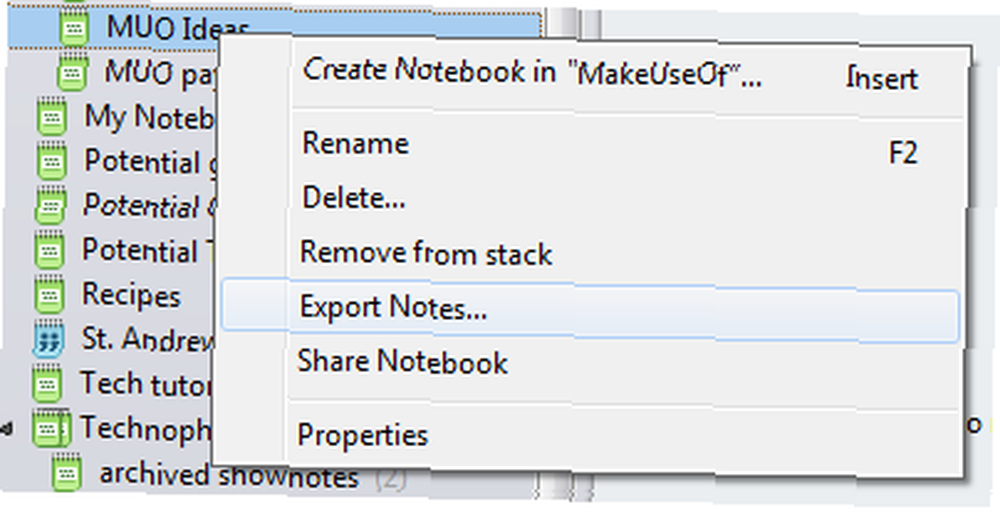
Je to únavný způsob práce s mnoha notami, takže je dobré exportovat i celé notebooky, i když je to trochu skryto. Klepněte pravým tlačítkem myši na notebook, který chcete exportovat. Zobrazí se možnost exportu:
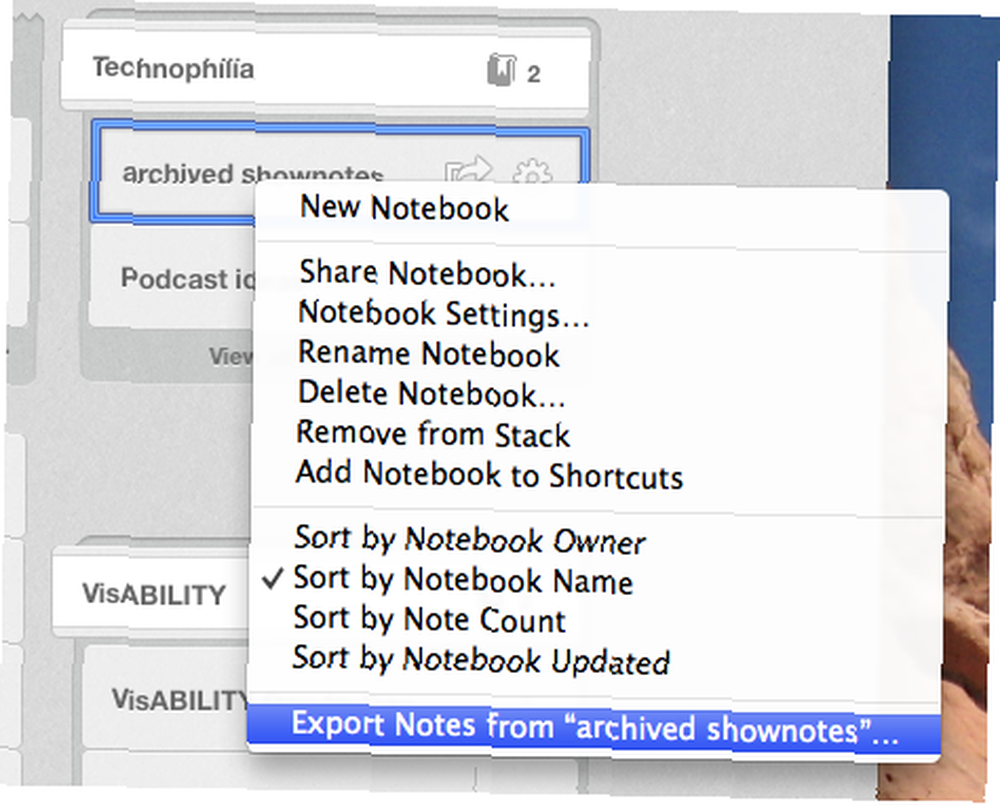
Uživatelé Mac Poznámka: Nebudete moci exportovat z panelu zástupců - viz všechny notebooky, jak to provést.
Stejně jako u individuální poznámky budete mít dvě možnosti: formát Evernote a HTML.
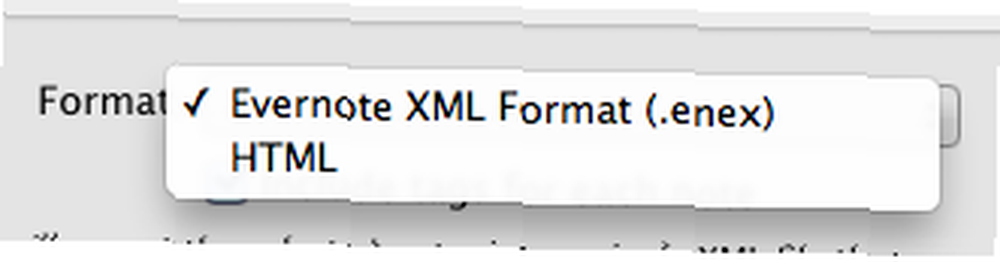
Pokud chcete tento soubor později importovat později, použijte formát Evernote - stačí na něj dvakrát kliknout. Použijte možnost HTML, pokud chcete zálohu, která funguje nezávisle na Evernote, ale uvědomte si, že její import do jiné služby bude složitější..
Stačí chytit všechno - ručně!
Export jednotlivých notebooků je dobrý a dobrý, ale i když jste vytvořili stovky notebooků, je to časově náročné. Nemůžete jen chytit všechno najednou?
Jak se ukazuje, ano, můžete. Desktopové verze Evernote pro Windows a Mac ukládají vaše notebooky lokálně a najdete je pomocí prohlížeče souborů. Zde jsou:
Okna (Vista, 7, 8):C: \ Users \ [uživatelské jméno] \ AppData \ Local \ Evernote \ Evernote \ Databases
Mac OS X:/ Uživatelé / [uživatelské jméno] / Knihovna / Podpora aplikací / Evernote
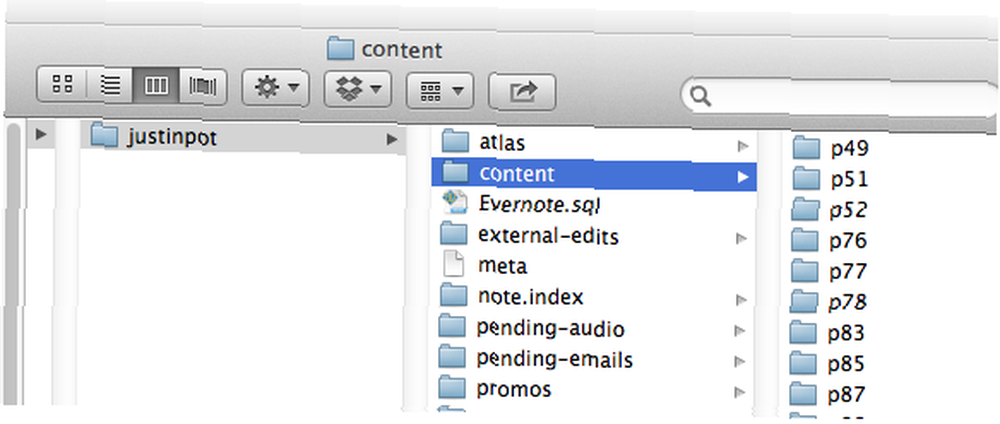
Zálohujte tyto složky a měli byste být zcela v bezpečí. I když je váš účet zcela smazán a váš pevný disk selže, zkopírováním těchto dat budete moci znovu nastavit Evernote tak, jak se vám líbí. zadní kde jste to našli.
Uživatelé Mac: Pokud používáte verzi Evernote pro Mac App Store, budete mít těžké najít své notebooky - je to téměř nemožné. Pokračujte a stáhněte si .DMG Evernote pro Mac a nainstalujte jej ručně. Vaše staré notebooky budou importovány po přihlášení, což může chvíli trvat, ale je to vaše jediná volba, pokud chcete zálohovat Evernote ručně.
Uživatelé Windows 8: totéž platí i pro Microsoft Store. S touto metodou můžete své poznámky chytit, pouze pokud používáte samostatný “plocha počítače” verze Evernote, takže nezapomeňte nainstalovat, že místo (nebo vedle) verze Metro.
Automatické zálohování

Ať už jste naplánovali automatické zálohy systému Windows 7 Jak automatizovat a naplánovat pravidelné zálohy systému Windows 7 Jak automatizovat a naplánovat pravidelné zálohy systému Windows 7 Příliš mnoho uživatelů PC nedokáže správně zálohovat své systémy a data. Z tohoto důvodu jsem se často ocitl v pozici, kdy jsem musel říct rodině a přátelům, že všichni…, nastavili skvělou záložní službu Windows 8 Věděli jste, že Windows 8 má vestavěnou zálohu strojního času? Věděli jste, že Windows 8 má vestavěnou zálohu strojního času? Někdy zapomínáme se zaměřením na nové „moderní“ rozhraní Windows 8, ale Windows 8 má řadu skvělých vylepšení pro počítače. Jednou z nich je historie souborů, vestavěná funkce zálohování, která funguje ... nebo používá na počítači Mac nástroj Time Machine Věděli jste, že systém Windows 8 má vestavěnou zálohu Time Machine? Věděli jste, že Windows 8 má vestavěnou zálohu strojního času? Někdy zapomínáme se zaměřením na nové „moderní“ rozhraní Windows 8, ale Windows 8 má řadu skvělých vylepšení pro počítače. Jednou z nich je historie souborů, vestavěná funkce zálohování, která funguje…, dobrá zpráva: tyto služby můžete nastavit také na zálohování Evernote. Jednoduše se ujistěte, že výše uvedené složky jsou zálohovány vybraným záložním softwarem a je dobré jít.
Můžete to také provést pomocí služeb cloudového úložiště, jako je DropBox, pomocí symbolických odkazů Jak snadno synchronizovat složky mimo Dropbox pomocí Symlinks Jak snadno synchronizovat složky mimo Dropbox pomocí Symlinks .
Závěr
Každá z těchto metod by vám měla pomoci cítit se bezpečněji o vašich údajích Evernote, což by vám mělo zase pomoci cítit se bezpečněji. Jistě, je nepravděpodobné, že byste někdy ztratili data Evernote, ale pokud jsou tyto informace pro vás zásadní, proč neudělat přidaná bezpečnostní opatření? Pokud jste nastavili automatické zálohy, vše, co musíte udělat, je zajistit, aby byly zahrnuty složky Evernote.
Víte o jiném způsobu zálohování dat Evernote? Už jste si prohlédli naši příručku Evernote? Vyplňte prosím níže uvedené komentáře. Rád bych od vás slyšel, jako vždy.











